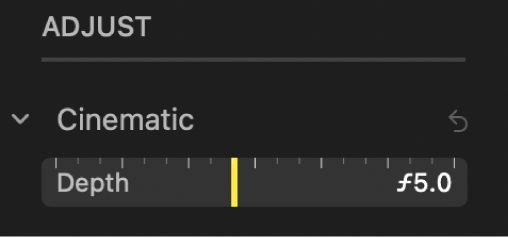Úprava videí ve filmařském režimu v aplikaci Fotky na Macu
Filmařský režim na iPhonech modelové řady 13 a novějších používá efekt hloubky ostrosti, který udržuje hlavní objekt v záběru zaostřený a zároveň vytváří krásně rozostřené popředí a pozadí. V aplikaci Fotky na Macu můžete ve videích ve filmařském režimu tento režim vypnout, nebo upravit body zaostření, míru rozostření či hloubku ostrosti .
Poznámka: Hloubku ostrosti a body zaostření můžete u videí natočených ve filmařském režimu měnit jen na zařízeních se systémem iOS 16, iPadOS 16 nebo macOS 13 a novějšími. Pouštět si tato videa můžete na libovolném zařízení.
Zapnutí nebo vypnutí filmařského režimu
Na Macu přejděte do aplikace Fotky
 .
.Dvakrát klikněte na video natočené ve filmařském režimu a potom jednou na tlačítko Upravit na panelu nástrojů.
Na panelu nástrojů klikněte na Upravit a potom u levého okraje prohlížeče snímků klikněte na tlačítko Filmařský režim.

Můžete také vypnout nebo zapnout zvuk kliknutím na
 .
.
Změna bodu zaostření ve videích ve filmařském režimu
Když natáčíte video ve filmařském režimu, kamera identifikuje vhodné body zaostření a může automaticky přeostřovat na nově rozpoznané objekty. Bílé body pod prohlížečem snímků (nebo procházecí lištou) ukazují místa, na kterých ke změně zaostření došlo. Když upravujete video ve filmařském režimu, můžete změnit body zaostření ručně.
Na Macu přejděte do aplikace Fotky
 .
.Dvakrát klikněte na video natočené ve filmařském režimu a potom jednou na tlačítko Upravit na panelu nástrojů.
Na panelu nástrojů klikněte na Upravit a potom spusťte přehrávání videa nebo přetáhněte přehrávací hlavu na snímek, na kterém chcete změnit bod zaostření.
Okolo aktuálního bodu zaostření se na obrazovce objeví žlutý rámeček. Když jsou detekovány další možné body zaostření, budou označené šedým rámečkem.
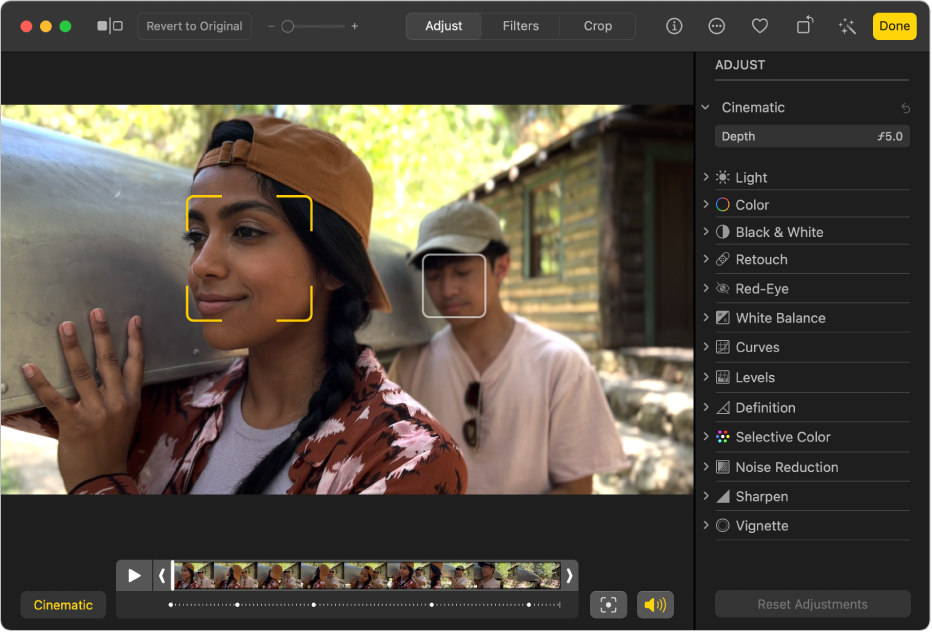
Chcete‑li bod zaostření změnit, proveďte kteroukoli z následujících akcí:
Výběr detekovaného bodu zaostření: Klikněte do šedého rámečku ohraničujícího detekovaný bod zaostření.
Barva rámečku se změní na žlutou a pod prohlížečem snímků se objeví žlutá tečka, která značí ruční změnu zaostření. Můžete provést více ručních změn bodu zaostření. Každá z nich bude označena žlutým bodem pod prohlížečem snímků.
Nastavení bodu zaostření na libovolné místo na snímku: Dvakrát na snímku klikněte na místo, na které chcete zaostřit.
Nastavení bodu zaostření na určitou vzdálenost od kamery: Umístěte ukazatel na objekt, který reprezentuje požadovanou ohniskovou vzdálenost, klikněte na něj a podržte stisknuté tlačítko myši, dokud se nezobrazí žlutý rámeček.
Přepnutí mezi automatickými a ručními body zaostření: Klikněte na
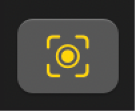 u prohlížeče snímků.
u prohlížeče snímků.
Úprava hloubky ostrosti v klipu ve filmařském režimu
Na Macu přejděte do aplikace Fotky
 .
.Dvakrát klikněte na video natočené ve filmařském režimu a potom jednou na tlačítko Upravit na panelu nástrojů.
Na panelu nástrojů klikněte na Upravit a potom přetažením jezdce Hloubka u Filmařského režimu nastavte míru rozostření popředí a pozadí.